现在有的网友刚刚使用sai官网下载,可能对于把线稿变成彩色的操作还存在疑惑,下面的这篇文章笔者就分享了有关sai绘图软件把线稿变成彩色的具体操作,有需要的伙伴不要错过哦。
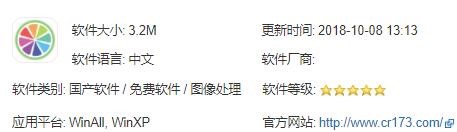
sai官网下载和把线稿变成彩色的操作教程图一
SAI绘画软件一直以来都是许多插画师首选的绘画工具,这款软件兼容几乎所有型号的绘画板,通过SAI绘画软件可以很好的表现出CG风格和水彩风格,在线条绘制方面比目前已用过的任何软件都更作弊、更逆天,线条废柴们的福音!初音的某人气同人画手也惯用它。
SAI素材说明:
sai纹理素材文件下载解压后,把sai纹理素材文件夹中的所有bmp格式的图片,复制到SAI安装目录下的“papertex”文件夹,然后后打开SAI安装目录下“papertex.conf”文件,新建一行输入“1,papertex/(文件名).bmp”字符,然后保存。。
blotmap内是笔刷纹理效果的素材,对应设置文件是brushform.conf
格式是:
1,blotmap扩散.bmp
1,blotmap扩散和噪点.bmp
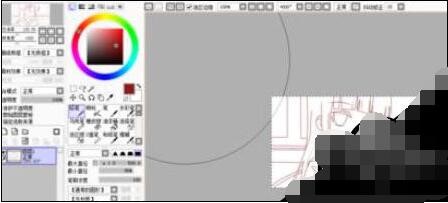
sai官网下载和把线稿变成彩色的操作教程图二
重新启动SAI,确认画材效果中的画纸质感使用,材质粘贴到sai放材质的文件夹里后要添加到对应设置文件中。
对应设置的文件应该指的是sai根目录的几个CONF文件,你用记事本打开对应的文件,素材的应该papertex.conf,把刚刚你移到papertex的bmp文件名称在papertex.conf里面编写一下。
方法一:
打开线稿,保护不透明度
打开铅笔笔刷,把尺寸调大,选自己喜欢的颜色一刷就行
方法二:

sai官网下载和把线稿变成彩色的操作教程图三
打开自己想要修改颜色的线稿
看左边那一栏添加一个新的普通图层
返回第一个图层后,看上面那一栏,点图层,选择“亮度--透明度”
单击你新建的那个图层,选择剪贴图层蒙版
在新建的图层上用油漆桶添加喜欢的颜色就完成了,保存时记得不要保存为“SAI.\\\"格式哦
注意:这些只能在普通图层里使用,钢笔图层是不行的。
还不了解sai官网下载和把线稿变成彩色的具体操作方法的朋友们,不要错过小编带来的这篇文章哦。







